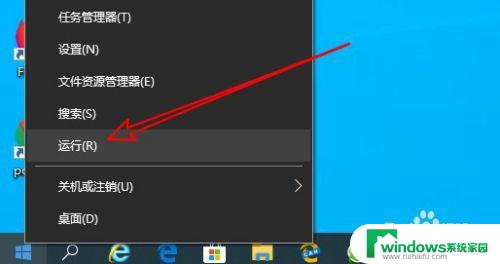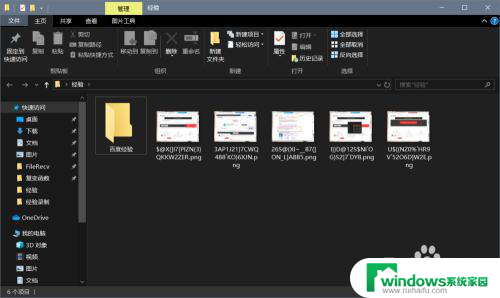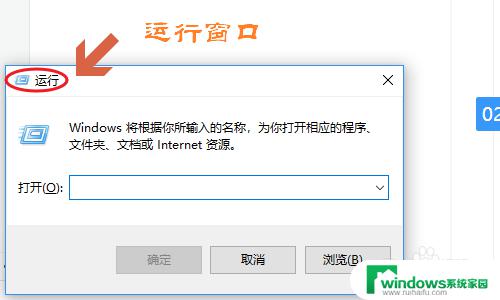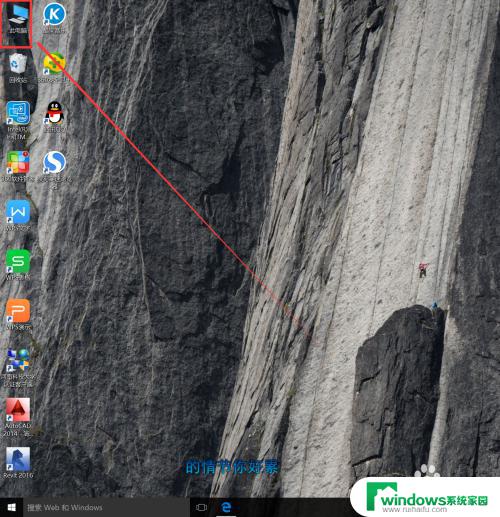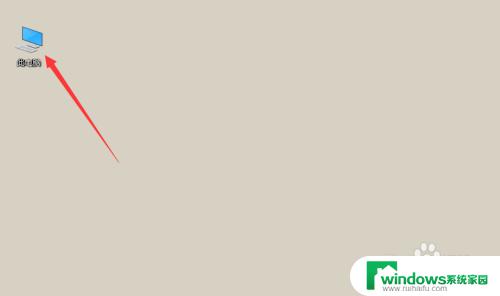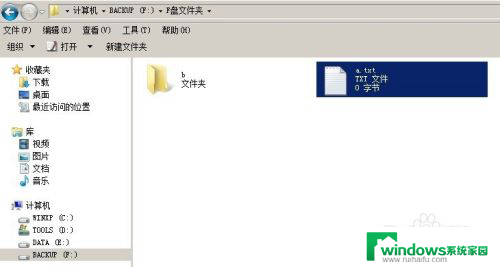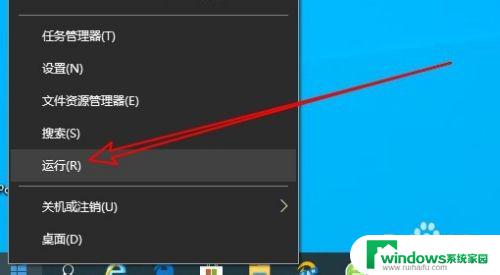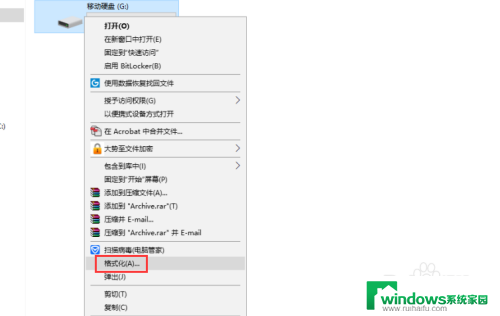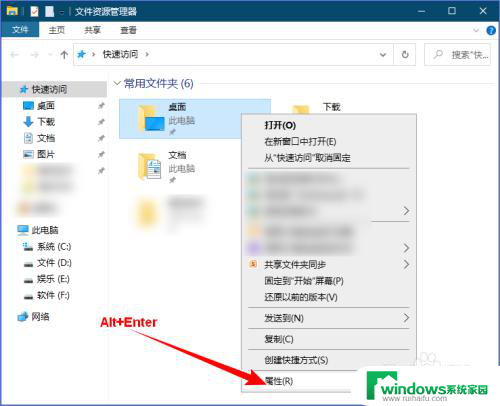DOS移动文件如何使用DOS命令快速移动文件?
dos 移动文件,在计算机的日常使用中,我们经常会遇到需要移动文件的情况,移动文件可以让我们更好地组织和管理电脑中的各类文件和文件夹。无论是整理桌面上的文件,还是调整文件夹的存放位置,移动文件都是一项非常常见的操作。而在操作系统中,有很多方法和技巧可以帮助我们高效地完成这个任务。在本文中我们将探讨一些关于如何正确地进行文件移动的dos命令,帮助大家更好地利用计算机资源。
具体步骤:
1.按键盘的【Windows键+R键】,调出【运行】对话框。
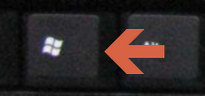
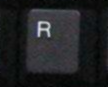
2.在运行对话框中输入cmd,点击【确定】按钮。
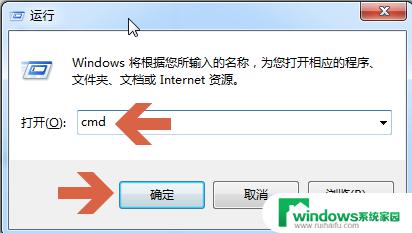
3.这时会调出命令提示符界面,在其中可以输入和运行dos命令。
Dos移动文件的命令是:move
命令行为:move 【空格】【路径+要移动的文件名】【空格】【目标路径】
4.例如要将D盘名为【新建文件夹】的文件夹中的【文本文档.txt】移动到F盘的【123】文件夹中。
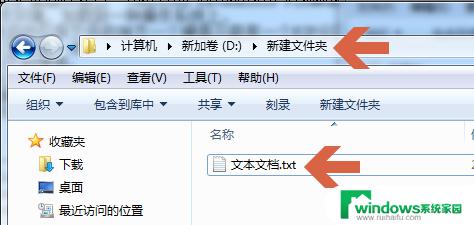
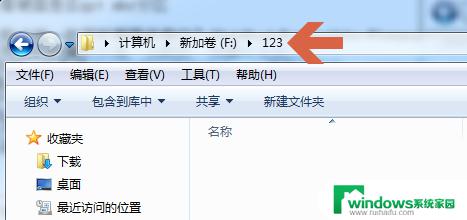
5.则需在命令提示符界面界面输入:move D:\新建文件夹\文本文档.txt F:\123
然后按键盘的回车键。
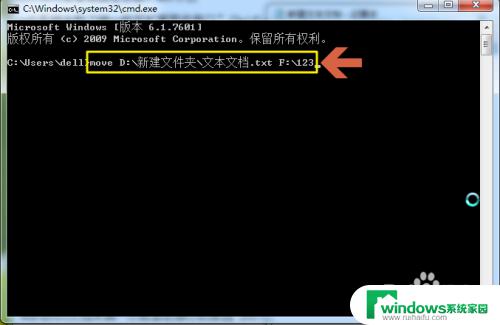 6按回车键后,命令提示符界面会提示【移动了1个文件】。则说明移动成功。
6按回车键后,命令提示符界面会提示【移动了1个文件】。则说明移动成功。
7.要注意的是,dos命令中要输入文件的全名。包括扩展名,如果windows7系统的电脑设置了隐藏扩展名,想暂时查看某文件的扩展名可点击参考以下经验。
以上就是dos 移动文件的全部内容,如果您遇到相同的问题,可参考本文中介绍的步骤进行修复,希望能对您有所帮助。